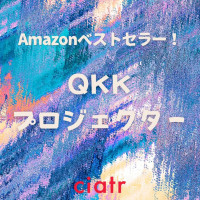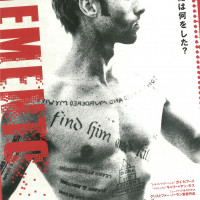セキュリティソフトの選び方&比較!ネットの危険からPC・スマホを守る

セキュリティソフトの選び方&おすすめは?インターネットを安全に利用しよう!

「インターネットを安全に利用するためにセキュリティソフトの導入を考えている」「ウイルスが怖いからセキュリティソフトをインストールしたい」 このように考えている人へ向けて、本記事ではセキュリティソフトの選び方、そしておすすめのセキュリティソフトを紹介していきます。 実はセキュリティソフトには様々なモデルが存在しており、対応するデバイスや月額料金、使いやすさなどがそれぞれ異なってきます。 セキュリティソフト選びに悩んでいる方は、ぜひ本記事を参考にしてください。
そもそも有料のセキュリティソフトは必要?いらない?
中小規模の企業の場合、サイバーセキュリティに充てる人員が非常に限られています。そこで、焦点を絞り、重要なところを日常的に確認することの習慣づけをお勧めしたいと思います。#kaspersky_daily https://t.co/gxpsYSwlou pic.twitter.com/7SzwSfuEmG
— カスペルスキー 公式 (@kaspersky_japan) August 17, 2020
パソコンのウイルス対策をしていないとどうなる?
パソコンのウイルス対策をしていないと、パソコンが動かなくなって個人情報が流出してしまったり、さらにはPCが乗っ取られて他のデバイスにウイルスを拡散してしまう可能性も……。 ウイルス対策をしていないと、自分が被害を受けるだけでなく、自分自身が加害者となる可能性があるんですね。 自分の身を守るだけでなく自分が加害者にならないためにも、ウイルス対策ソフトの導入を検討しましょう。
無料のセキュリティソフトじゃだめ?

「そもそも有料のセキュリティソフトを導入する必要が本当にあるの?」「パソコンに標準搭載されているウイルス対策ソフトでは不十分?」などの疑問を抱いている人も多いと思います。 無料のセキュリティソフト自体も性能は上がってきていますが、やはり有料ソフトに比べるとその機能は劣っているのが実情。また電話サポートもついていないなど、サポート体制も不十分です。 インターネットセキュリティをしっかり整えたいと感じている方は、有料のウィルス対策ソフトを導入しましょう。
Windowsセキュリティとは?
Windows 10には「Windows Defender」 と呼ばれる標準のウイルス対策ソフトがインストールされています。 Windows Defender だけでもある程度のセキュリティを保つことは可能です。ただしアップデートが遅かったり、電話サポートがなかったりと、市販ソフトに比べてサービスの質は不十分。さらに市販ソフトでは一般的に搭載されている、「メールセキュリティ」「個人情報保護」「ネットバンク保護」といった重要機能が備わっていません。 有料のウイルス対策ソフトはアップデートが頻繁なので最新のウイルスをブロックしやすく、また電話サポートなどのカスタマーサービスも充実。パソコンに詳しくない人でも安心して利用可能です。 オンライン通販を活用する人や仕事でパソコンを利用している人は、有料のウイルス対策ソフトをインストールするのが有効だと言えるでしょう。
セキュリティソフトを選ぶポイントとは?自分に必要な機能を確認しよう
自宅のデジタル環境に対して気になるところが増えてきていませんか?自宅での勤務が新しい「常態」になるかもしれない中、自宅環境を快適に整えるのは地味ながら大切なことではないでしょうか。
— カスペルスキー 公式 (@kaspersky_japan) August 15, 2020
まずは、ちょっとしたことから…#kaspersky_daily #在宅勤務 https://t.co/j9R18nznkZ
「有料セキュリティソフトが良いのはわかっているけど、選び方がわからない……。」そう感じている人も多いのではないでしょうか? 実際、市販のセキュリティソフトといってもその種類は様々。自分に合ったソフトを選ぶのは難しいですよね。 ここからは、セキュリティソフトの具体的な選び方を解説していきます。自分に必要な機能をしっかりと確認し、自分に合ったソフトを選びましょう!
対応機器で選ぶ!モバイル端末への対応も要チェック

セキュリティソフトを選ぶ時には、対応デバイスを確認するのが重要です。中には「Windows製品には対応しているけれど、Apple製品には対応していない」なんてソフトもあるので注意が必要。購入を検討しているソフトが、自分のPCやスマートフォンに対応しているのか、あらかじめ確認しておきましょう! また「ウイルス対策ソフトは WindowsやAndroidにのみ必要で、アップル製品にはいらない」と考えている人もいるかもしれません。しかしmacOSやiOSにも、ウイルス対策ソフトの導入がおすすめ。なぜなら最近は、MacBookやiPhoneの普及に伴いアップル製品向けのウイルスも増加傾向にあるからです。
ウイルス検出率の高さは重要!
【新しいセキュリティ担当者は要チェック!】
— マカフィー株式会社 (@McAfee_JP) May 4, 2020
これから本格的に業務が
スタートする方の参考に!
情報の移り変わりが早く、
日々新たな脅威が生まれる情報セキュリティ業界では、
迅速な対応が肝心です。
そのためにも、今年特に注意したい
脅威を知っておきましょう。https://t.co/dl2E6n7l16
セキュリティソフトによって、ウイルス検出率が異なるもの。セキュリティソフトを導入するときは、ウイルス検出率を比較してみることが大切です。 特にマルウェア(ウイルスなど、パソコンに害を及ぼす危険性があるソフトウェアやコードのこと)の検出率に関しては、AV-ComparativesやAV-TESTなどの第三者機関によって測定されています。この測定結果によると、トップクラスの検出率を誇るのはカスペルスキーといった上位製品。 セキュリティソフトを選ぶときには、このウイルス検出率をチェックしてみましょう。
動作の軽さ
セキュリティソフトは、パソコンが起動している間常に動作を監視しています。そのためパソコンのスペックによっては、ソフトウェアを導入することで反応が重くなってしまうことも。 最近のセキュリティソフトはパソコンに負担をかけず、セキュリティ対策をしっかり行なってくれるものも販売されています。セキュリティソフトを選ぶときは、動作の軽さ・パソコンに与える負荷の重さを確認しましょう。
インストール台数

インターネットが普及した現代、「スマートフォン、タブレット、パソコン、2台目のスマートフォン……」といったように、1人の個人が“複数のデバイスを利用する”ことが一般的になってきました。しかしセキュリティソフトの中には「インストール台数は3台まで」といった制限がついているものも。 自分や家族が持っているデバイスの数をあらかじめしっかりと把握し、購入を検討しているソフトの「インストール制限台数」をしっかり確認しておきましょう。
セキュリティソフトの使用料金!契約期間とインストール可能台数に着目

セキュリティソフトによっては、価格が2倍に迫るほど使用料が異なることも。使用料が気になる人は、お得に利用するためのポイントを知っておきましょう。 まず1点目のポイントが、契約期間を長めに設定すること。例えばセキュリティソフトを導入する時、3年版や4年版といった複数年契約でソフトを購入すれば、多くの場合1年版よりもお得にセキュリティソフトを購入できます。(ただし3年分の料金を前払いすることになるので、購入する前には、無料お試し版で動作をチェックしておきましょう。) また2点目のポイントが、既に述べたとおり、インストールの制限台数を確認すること。複数デバイスのために複数個のソフトを導入するよりも、複数デバイスに対応したソフトを選べば安くすみます。
保護者機能で選ぶ

小さなお子様がパソコンなどを利用する時は、保護者機能のあるソフトがおすすめです。 保護者機能があれば、パソコンの利用時間制限や閲覧履歴のチェック、年齢制限のあるサイトへの閲覧ブロックなど、子どもをインターネット上のトラブルから守るための仕組みを整えられます。
カスタマーサポートの手厚さ

セキュリティソフトメーカーからのサポートを受けられるかどうかは、商品を選ぶ上で重要なポイントです。 有料のセキュリティソフトであればほぼ全ての商品で電話サポートを受けられますが、メーカーによっては対応時間帯などが異なるので注意しましょう。
【厳選セキュリティソフト9選】価格・サポートを比較して、あなたに合ったソフトを!
「これからセキュリティソフトを購入しようと思っている」「様々なセキュリティソフトを比較してみたい」と考えている人へ向けて、ここからは主要なセキュリティソフトの特長や利用料などについてまとめていきます! 今回比較していくのは、以下9つのセキュリティソフト。表からもわかる通り、料金・インストール可能台数・サポートなどそれぞれに特徴がありますね。
| 利用料金 | 可能台数 |
|||
|---|---|---|---|---|
「ウイルスバスタークラウド」 |
5,280円 (1年版) 12,320円 (3年版) |
平日のみ 9:00-18:00 |
||
「ノートン360デラックス」 |
5,480円 (1年版) 13,080円 (2年版) |
平日のみ 10:00-19:00 |
||
「ESET インターネット セキュリティ」 |
6,800円-9,800円 (1年版) 9,000-15,000円 (3年版)※1 |
毎日 9:00-17:00 |
||
カスペルスキーセキュリティ |
4,610円 (1年版) 11,250円 (3年版) |
毎日 9:30-18:00 |
||
「ZEROウイルスセキュリティ」 |
1,800円 (1台用) 3,800円 (3台用) 更新料無料 |
毎日 10:00-18:00 |
だがコスパ良 |
|
「ZEROスーパーセキュリティ」 |
3,900円 (1台用) 5,900円 (3台用) 更新料無料 |
毎日 10:00-18:00 |
コスパ良 | |
「マカフィーリブセーフ」 |
9,164円 (税込・1年版) 9,980円 (税込・3年版) |
毎日 9:00-21:00 |
サポート手厚い | |
「i-フィルター for マルチデバイス」 |
9,574円 (税込・1年版) 20,166円(税込・3年版) |
毎日 10:00-18:00 |
ペアレンタル コントロール充実 |
|
「WEBROOT SecureAnywhere アンチウイルス for ゲーマー」 |
4,736円(1年版) 8,865円(3年版) |
平日 10:00-19:00 |
動作が軽い |
上記の比較表でまとめたように、一概に「セキュリティソフト」と言っても、インストール可能台数や値段、サポート体制などに違いがあります。 そこで以下では、それぞれのセキュリティソフトについて個別に紹介していきます。
トレンドマイクロ「ウイルスバスタークラウド」
「あまりパソコンに詳しくない」「初めてセキュリティソフトを利用する」 このような人は、ウイルスバスタークラウドがおすすめです。 ウイルスバスタークラウドは国内シェアが12年連続No.1で、使い方も分かりやすいのが特徴的。パソコン初心者をはじめとした、多くの人におすすめのセキュリティソフトです。
シマンテック「ノートン360デラックス」
「安心感のあるセキュリティソフトを導入したい」 「世界で一番売れているセキュリティソフトを利用したい」 このように考えている人は、ノートン360デラックスがおすすめです。 ノートン360デラックスは世界の売上シェアNo.1のセキュリティソフトです。ウイルス検出率も高くて機能性にも非常に優れており、数多くあるセキュリティソフトの中でもトップクラスの性能を誇ります。 お値段はやや高めですが、「とにかく安心感のあるセキュリティソフトを利用したい」と考えている人はノートン360デラックスをおすすめします。
キヤノンITソリューションズ「ESET インターネット セキュリティ」
「動作の軽いセキュリティソフトを導入したい」 「できるだけ安いセキュリティソフトを購入したい」 このように考えている人は、ESETインターネットセキュリティがおすすめです。 ESETインターネットセキュリティは動作が軽いので、古いパソコンでも使い心地を損なわずに利用可能。またお値段も安く、最大5台までインストールできるのも魅力的です。 未知のウイルス検出能力も高く、コスパに優れたESETインターネット セキュリティ。性能のあまり高くないパソコンへのインストールを考えている人におすすめのセキュリティソフトです。
カスペルスキー「カスペルスキー セキュリティ」
「とにかく安全性の高いセキュリティソフトをインストールしたい」と考えている人は、カスペルスキーセキュリティの導入をおすすめします。 カスペルスキーセキュリティは、大手の第三者機関が実施したセキュリティテストでトップクラスの高評価を獲得しており、非常にセキュリティの高いソフトです。 全てのセキュリティ機能が非常に優れており、安心してインターネットを利用したい人におすすめ。 在宅ワークなど仕事で自宅パソコンのセキュリティを高めておきたい人は、カスペルスキーセキュリティの導入をおすすめします。
ソースネクスト「ZEROウイルスセキュリティ」
「とにかく安いセキュリティソフトを購入したい」と考えている方には、 ZEROウイルスセキュリティがおすすめです。 ZEROウイルスセキュリティは毎年の更新料が無料。購入時のお値段も安く、動作も比較的軽いので、古いパソコンに最低限のセキュリティ対策を施したい人におすすめです。
ソースネクスト「ZEROスーパーセキュリティ」
「安くて信頼できるセキュリティソフトを利用したい」と考えている方には、 ZEROスーパーセキュリティがおすすめです。 前述の「ZEROウイルスセキュリティ」よりも少々お値段は高くなっていますが、その分性能も上がっています。ウイルス検出率も向上しており、お値段と性能を兼ね備えたコスパの良い製品と言えるでしょう。 動作も軽くてマルチデバイスに対応しているので、使い勝手の良いセキュリティソフトといえます。 できるだけ安く、かつある程度ウイルス検出率の高いセキュリティソフトを利用したいと考えている人におすすめです。
マカフィー「マカフィーリブセーフ」
「家族全員が利用できるセキュリティソフトを導入したい」 「メーカーサポートの受付時間が長いセキュリティソフトを購入したい」 このように考えている人は、マカフィーリブセーフの導入をおすすめします。 マカフィーリブセーフは台数無制限でインストール可能。自分だけでなく家族が利用しているデバイスにもセキュリティ対策を施したい人にぴったり。またメーカーの電話サポート受付時間も21時まで対応しており、他社よりもサポートが手厚いです。 家族全員のセキュリティ対策を実施したい人は、マカフィーリブセーフを導入しましょう。
デジタルアーツ「i-フィルター for マルチデバイス」
「子どもが有害なサイトを閲覧していないか心配」などと考えている人は、 i-フィルター for マルチデバイスの活用を検討してみませんか。 i-フィルターforマルチデバイスなら「見守り機能」や「WEBフィルター」「アプリフィルダー」など、様々なインターネットの脅威から子供を守るための仕組みが整えられています。 利用時間制限の設定もできるので、ついつい長時間インターネットしてしまうのを防ぐことも可能。安心して子供にインターネットを利用させたいなら、i-フィルターforマルチデバイスを導入しましょう。
ウェブルートソフトウェア「WEBROOT SecureAnywhere アンチウイルス for ゲーマー」
「パソコンでオンラインゲームをしても重くならないセキュリティソフトを利用したい」 「とにかく動作の軽いセキュリティソフトを利用したい」 このように考えている人は、「WEBROOT SecureAnywhere アンチウイルス for ゲーマー」の導入をおすすめします。 このソフトは、クラウドを活用してウイルス対策を実施するため、動作遅延の原因となるパソコンのリソースをほとんど利用しません。またクラウドなので、発生したばかりのウイルスもすぐにアップデートされてブロックします。 重たいファイルを毎回ダウンロードする必要がなく、スキャンもあっという間に終わります。パソコンが重くならないので、リソースを消費しがちなオンラインでは高品質ゲームも遊べるでしょう。
セキュリティソフト導入後の注意点
自宅で仕事をするときに直面する可能性のある脅威を紹介しています。セキュリティリスクのある中、安全を保つためのヒントとは?#在宅勤務 #リモートワークhttps://t.co/9AwWewIkJy
— マカフィー株式会社 (@McAfee_JP) April 10, 2020
セキュリティソフトを導入したら、下記の4点に注意しましょう。 ・複数のセキュリティソフトをインストールしない ・アップデートにより操作性が変わるリスクがある ・ライセンスが余るリスクがある ・更新期限が過ぎないよう注意する必要がある 複数のセキュリティソフトをインストールするとお互いに干渉してしまい、システムが正常に作動しないリスクがあります。またセキュリティソフトの使い勝手は、アップデートにより、良くなることも悪くなることもしばしば。 また1台しかインストールしないのに3台分のライセンスを購入してしまったり、「3年分のライセンスを契約したら1年後に別のセキュリティソフトをインストールしたくなった」なんてこともあるかもしれません。 またセキュリティソフトは更新期限までに支払いを行わないと、サービスの提供が止まってしまいます。クレジットカード払いで自動的に支払いが行われるように設定しておくか、更新期限を忘れないように覚えておきましょう。
自分に合ったセキュリティソフトを使って、インターネットを安全に使おう

現在では様々なセキュリティソフトが販売されていますが、それぞれに得意不得意のあるもの。これからセキュリティソフトの購入を考えている方は、自分の利用目的や動作環境を考えてソフトを選びましょう。 インターネットの普及に伴い、様々な手口を用いたサイバー犯罪も増加しています。安心してインターネットを使うために、この機会にセキュリティソフトの購入を検討してみてください。
![ciatr[シアター]](https://ciatr.jp/images/header_logo.png)